Funkcje w Microsoft Word - które są przydatne?
Spis treści:
Tekst jest jednym z najważniejszych elementów skutecznego przekazywania informacji. Jego odbiór staje się znacznie przyjemniejszy, jeżeli nada się mu schludny i przejrzysty wygląd. Skutecznie wykorzystując funkcje programu Microsoft Word, można osiągnąć kilka celów, po pierwsze − zautomatyzować swoją pracę. Wystarczy, że wiesz, co chcesz przekazać, a wiele czynności − nawet takich jak pisanie − program wykona za Ciebie. Po drugie stworzysz tekst czytelny, przyjemny w odbiorze podczas każdego odczytania.
Jakie są przydatne funkcje w Microsoft Word?
Jednym z najczęściej wykorzystywanych programów pakietu Microsoft Office jest edytor tekstu Word. Funkcje tego narzędzia warto poznać, ponieważ dla wielu pracodawców obsługa Worda to ważna umiejętność. Często wykorzystuje się go w pracach biurowych. Zresztą tworzenie dokumentów opiera się nie tylko na wprowadzaniu tekstu, lecz także obliczeń o nawet bardzo skomplikowanych wzorach, tabel i innego typu materiałów uzupełniających. Dowiedz się, jak wykorzystać te wszystkie dostępne w Word ciekawe funkcje.
Zmiana stopnia, kroju i koloru pisma to bardzo prosta sprawa, wystarczy wybrać odpowiednie wartości z Narzędzi głównych Word. Najważniejsze funkcje to wszystkie te, które pomagają Ci kształtować układ tekstu na stronie. Wiele osób nie wie, czym jest interlinia, a stanowi ona jeden z ważniejszych elementów podczas tworzenia przejrzystego dokumentu. To odstęp pomiędzy kolejnymi liniami tekstu. Równie newralgiczna opcja to wyrównanie, czyli kierunek, w którym tekst się ustawia. Pisać można do lewej lub prawej linii, do środka lub wyjustować, czyli rozlać treść równomiernie pomiędzy marginesami.
Sama czynność pisania bywa nieco nużąca i przy długim tekście czasem ręce chcą odpocząć. W tym przypadku z pomocą również przychodzi Word. Funkcja dyktowania zamienia wypowiedź głosową na tekst pisany. Każdy, kto choć raz pisał stenogram, zrozumie ogromną przydatność tego rozwiązania. Zamiast godzinami odsłuchiwać nagrania lub monotonnie zapisywać słowo po słowie, dużo szybciej i prościej jest włączyć tę możliwość i wykorzystać jej potencjał. Wielu ludzi nie ma świadomości, że taka opcja istnieje, a to jedna z bardziej przydatnych funkcji.
Polecane pakiety Microsoft Office
Podstawowe funkcje w Microsoft Word
Naukę warto rozpocząć od zagadnień elementarnych. Znajdź w programie Word podstawowe funkcje. Pierwsza z nich pojawia się od razu po włączeniu programu – to opcja skorzystania z szablonów. Znajdziesz ją w pakiecie Microsoft Office 2016 lub w nowszych wersjach. Pozwala od razu przejść do jednego z kilku wariantów dokumentu. Znajdują się tam szablony np. listu, kalendarza, zaproszenia. Każdy z nich można dowolnie edytować, by nadać im bardziej indywidualny wygląd.
Inna dość podstawowa i niezwykle przydatna, to znajdująca się w Wordzie funkcja czytania. Z górnego paska wybierz zakładkę Widok, a następnie wybierz przycisk Tryb czytania. Symuluje ona sposób otwierania dokumentu, który występuje w ebookach. Jest bardzo wygodna, bo brak dodatkowych okienek i wyświetlających się opcji pozwala bardziej zagłębić się w lekturę. Jeżeli otrzymasz notatki lub książkę, które otwierają się w Wordzie, to łatwiej Ci będzie zagłębić się w ich treść właśnie w tym trybie.
Nieważne, czy wykorzystujesz Office do użytku domowego, czy biurowego. Jeśli chcesz skutecznie używać wszystkich udogodnień dokumentu tekstowego, naucz się pewnych funkcji automatyzujących pracę w tym programie. Na przykład dość często pojawiającym się problemem jest skuteczna edycja dokumentu pod względem poprawności językowej, a przecież Word posiada wiele ułatwiających to funkcji. Już na etapie pisania błędne wyrazy zostają podkreślone falowaną czerwoną linią, a po kliknięciu prawym przyciskiem pojawiają się propozycje ich zamiany.
Jedną z bardziej przydatnych funkcji stanowi sprawdzanie pisowni i gramatyki. Ta opcja pojawia się na dolnym pasku narzędzi. Naciśnij ikonę książki wyświetlającą się obok liczby stron i wyrazów – program automatycznie rozpozna błędy i zaproponuje ich zmianę. Prześledź jednak każdą z propozycji, bo czasem Word nie rozpoznaje wyrazów w swoim słowniku lub podsuwa nie do końca trafne synonimy. Ta funkcja dostępna jest także w wersji Worda online, która stanowi element pakietu Microsoft Office 365.
Przy pisaniu długiego tekstu konieczne jest rozdzielenie wyrazów. Robienie tego ręcznie zajęłoby mnóstwo czasu i nie byłoby zbyt skuteczne. Po każdej zmianie wewnątrz napisanego wcześniej akapitu całą pracę trzeba by było rozpoczynać na nowo. Na szczęście z tym również poradzi sobie Word. Funkcja dzielenia wyrazów automatycznie wstawia myślniki i przenosi część wyrazu do kolejnego wiersza. Istnieje opcja ustawienia konkretnej liczby sylab, po której miałoby nastąpić rozdzielenie. Znajduje się ona w zakładce Układ pod nazwą Dzielenie wyrazów.
Zastosowanie funkcji z Microsoft Word
Zdarza Ci się pracować w dokumencie, który ma zostać poddany zmianom wielu różnych osób? Na taką ewentualność również znajdziesz odpowiednie rozwiązania w programie Word. Funkcja śledzenia zmian sprawia, że jakiekolwiek dopisane fragmenty lub naniesione poprawki od razu pojawiają się jako dodatkowe okienka dialogowe. Stanie się jasne, kto, kiedy i jaką zmianę wprowadził. Tę funkcję znajdziesz po przejściu do zakładki Recenzja. Możesz wybrać, które elementy adiustacji chcesz widzieć, czy Twoje zmiany również mają się wyświetlać i wiele innych.
Pracujesz jako inżynier, masz do napisania pracę naukową z przedmiotów ścisłych lub po prostu chcesz stworzyć dokument z obliczeniami w programie Word? Funkcje matematyczne oferowane przez pakiet Microsoft Office są dość liczne. Przejdź do sekcji Wstawianie. Stanowi ona jedną z zakładek na górnym pasku narzędzi. Tam znajdziesz przycisk Równanie, który pozwoli Ci napisać wzór lub obliczenie na kilka sposobów. Word podsunie Ci kilka propozycji, ale możesz wprowadzić je także samodzielnie na dwa sposoby.
Najpierw naciśnij przycisk Wstaw własne równanie. W górnym pasku narzędzi powstanie wtedy nowa zakładka – Projektowanie. Znajduje się w niej wiele różnych symboli, spośród których możesz dowolnie dobierać i wykorzystywać potrzebne Ci elementy. Drugi sposób polega na narysowaniu w programie wzoru, mającego stać się częścią tekstu. To bardzo wygodna i szybka metoda. Word automatycznie przekształca zapis odręczny na tekst.
Jest spora szansa, że podczas tworzenia dokumentów związanych z obliczeniami przyda Ci się kolejna możliwość: Word – tabela. Funkcje tego narzędzia są przydatne podczas zestawiania różnych wyników, ale też podczas projektowania innych elementów dokumentu, jak choćby kalendarzy. Funkcja Tabela znajduje się w zakładce Wstawianie. Dowolnie manewruj liczbą wierszy i kolumn oraz ich wizualnym kształtem. Jeżeli potencjał Worda okaże się dla Ciebie zbyt ograniczony, wykorzystaj opcję Arkusz kalkulacyjny programu Excel, który łączy oba programy.
To zaskakujące, na jak wiele ewentualności przygotowany jest Word. Funkcja Zamień pomoże Ci w rozwiązaniu wielu problemów. By ją włączyć, wystarczy z Narzędzi Głównych wybrać opcję Zamień. Pojawi się wtedy okienko, w które należy wpisać tekst, symbol lub skrót. Dzięki temu usuniesz podwójne spacje, powtarzający się błędnie zapisany wyraz i wiele innych. To udogodnienie pomaga w nawigowaniu po całym tekście i wprowadzaniu poprawek bez potrzeby ręcznego wyszukiwania, gdzie pojawiają się one notorycznie.
Zaawansowane funkcje w Microsoft Word
W Microsoft Office 2019 i wielu innych pakietach zaawansowane funkcje Worda znajdziesz po naciśnięciu z paska narzędzi Plik, a potem wybrania okienka Opcje. Zobaczysz tam mnóstwo możliwości, które dotyczą sposobu edytowania, wycinania i wklejania, wyświetlania, układu i wielu innych. Wpływają one nie tylko na sposób kształtowania danego dokumentu, lecz także na ogólne działanie programu przy każdym korzystaniu z niego. Zadecydujesz o tym, w jaki sposób będą się wyświetlały różne elementy dokumentu i jaki będzie kształt całego Worda.
Do popularnych programów pakietu Microsoft Office zalicza się również Excel. Programiści zaczerpnęli z niego pewne elementy i umieścili je w Wordzie. Funkcja Suma jest tego najlepszym przykładem. Jeżeli stworzona została tabela i chcesz podliczyć wszystkie występujące w niej wartości, to ta opcja świetnie się do tego nada. Kiedy tabela zostanie utworzona, pojawi się dodatkowa zakładka do jej modyfikowania. Tam należy wybrać opcję Formuła i wprowadzić do niej odpowiednie informacje.
Na przykład formuła =SUM(ABOVE) podlicza wszystkie liczby, które znajdą się ponad bieżącą komórką. Zamiast ABOVE można wpisać również LEFT, RIGHT lub BELOW, co zsumuje komórki odpowiednio z: lewej, prawej lub poniżej. To przydatne w pracach biurowych lub chociażby na studiach, gdzie wykorzystuje się Office edukacyjny. Kilka kliknięć i krótka formuła, a oszczędza to wiele czasu i w dodatku praktycznie nie ma szans, by w rachunku znalazł się błąd.
Zapoznanie się z funkcjami i odkrycie wszystkich możliwości Worda pomoże usprawnić i przyspieszyć Twoją pracę, a przy okazji sprawi, że będziesz coraz bardziej zadowolony z tego, co tworzysz.
Znajdziesz w Morele
Office 2024 - Microsoft Office polski - Microsoft Office bezterminowy - MS Windows - Office do użytku domowego

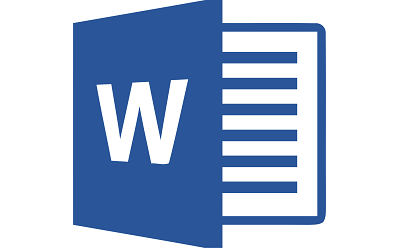
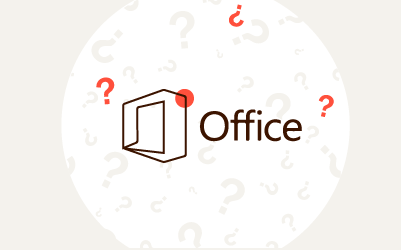
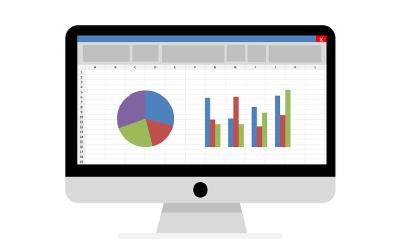
Komentarze (0)